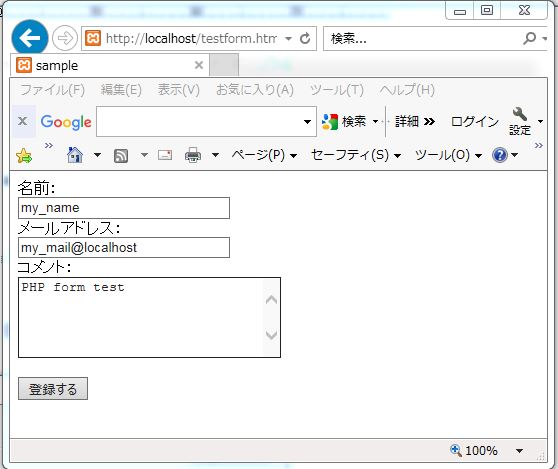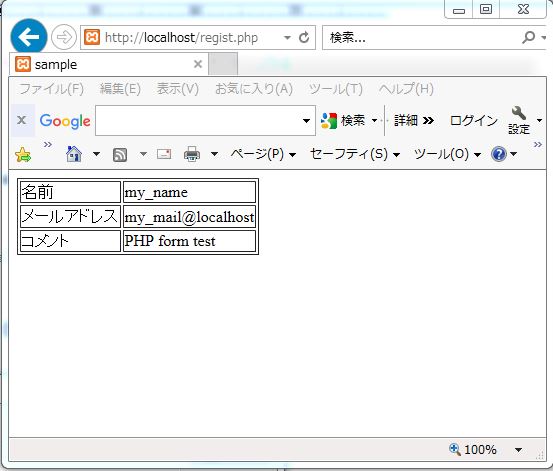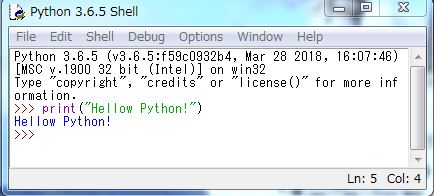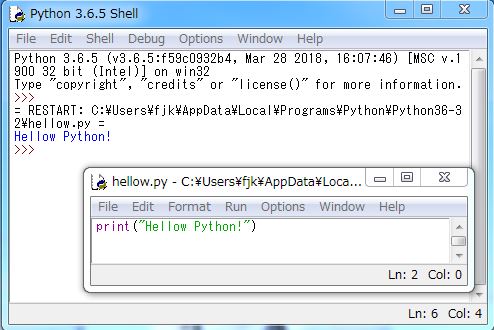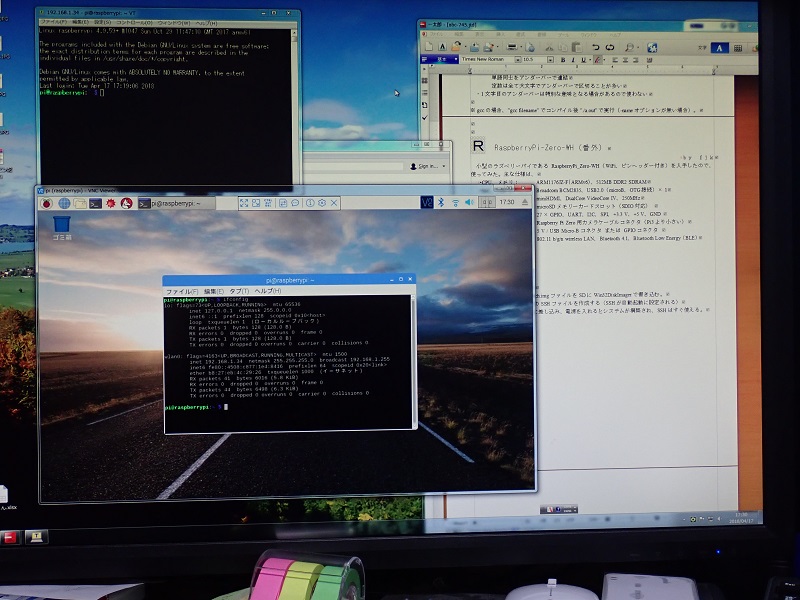偟偽傜偔巊偭偰偄側偐偭偨僨僕僞儖僠儏乕僫乕乮D-TR1)傪巊偍偆偲敔偐傜弌偟偨偲偙傠丄AC傾僟僾僞偑柍偄偙偲偵婥偯偄偨丅乽AC傾僟僾僞偼揹埑偲揹棳偑崌偊偽丒丒乿偲巚偭偰丄僙儞僞乕僺儞僞僀僾偺僾儔僌傪扵偟偰傒偨偑丄揹婥揦側偳偱斕攧偝傟偰偄傞AC傾僟僾僞偵偼丄崌偆傕偺偑柍偄丅
丂偦偙偱丄崌偆僾儔僌偑柍偄偐僱僢僩偺偱挷傋偰傒傞偲丄AC傾僟僾僞偺僾儔僌宍忬偵偼悢廫庬椶偁傞偙偲偑敾偭偨丅偳傟偑崌偆偐傛偔敾傜側偄偺偱丄傾儅僝儞偱38庬椶偺僾儔僌僙僢僩乮aceyoon丄1,298墌)傪擖庤偟偨偲偙傠丄偦偺拞偵僾儔僌偑堦抳偡傞傕偺偑偁偭偨丅
丂12V/3A偺傾僟僾僞乮MKS-1203000C8丄Merryking惢丄1,850墌乯傪愙懕偟丄揹尮傪擖傟傞偲丄惓忢偵摦嶌偝偣傞偙偲偑弌棃偨丅偟偐偟丄屆偄惢昳偱弮惓偺AC傾僟僾僞偑擖庤偱偒側偄応崌偼巇曽偑柍偄偑丄儊乕僇乕偺弮惓昳偼丄夁揹棳曐岇傗丄僲僀僘懳嶔側偳偑巤偝傟偰偄傞偺偱丄弌棃傟偽弮惓昳偺AC傾僟僾僞傪巊偆偺偑儀僞乕偲偝傟偰偄傞丅
俹丂PHP僾儘僌儔儈儞僌(2)丂乣僼僅乕儉擖椡乣
倐倷丂倖倞倠
web僒乕僶乕偲web僽儔僂僓偱僨乕僞側偳傪傗傝偲傝偡傞偵偼丄僼僅乕儉傪巊偭偰儕僋僄僗僩偲儗僗億儞僗偱峴偆丅僼傽僀儖偼僨乕僞憲怣梡僼僅乕儉HTML傑偨偼PHP僼傽僀儖乮儕僋僄僗僩乯偲墳摎梡PHP僼傽僀儖(儗僗億儞僗乯偑昁梫丅
丂儕僋僄僗僩梡偺HTML僼傽僀儖偱偼丄form僞僌傪梡偄丄method偵偼僨乕僞偺憲怣曽朄乮get傑偨偼post乯丄action偵偼墳摎偡傞僼傽僀儖柤傪婰弎偡傞丅GET偲POST偺堘偄偼丄
嘆GET偼僋僄僗僩傪URL偵晅偗傞偺偱僽僢僋儅乕僋偱偒傞丄
嘇GET偱憲怣偱偒傞僨乕僞僒僀僘偵惂尷偑偁傞丄
嘊GET偺儗僗億儞僗偼僉儍僢僔儏偝傟傞偑POST偼僉儍僢僔儏偝傟側偄丅
擖椡偺庬椶偼input僞僌偺type偱巜掕偱偒丄name偱巜掕偟偨柤慜偱php偑僨乕僞傪庴偗庢傞偙偲偑偱偒傞丅type偵偼埲壓偺庬椶偑巊偊傞丅
| text | 暥帤僨乕僞 |
number | 悢抣僨乕僞 |
checkbox丂 | 僠僃僢僋儃僢僋僗 |
date | 擔晅僨乕僞 |
hidden | 塀偟僼傿乕儖僪 |
radio | 儔僕僆儃僞儞 |
range | 僗儔僀僟乕 |
submit | 儃僞儞 |
button | 栠傞儃僞儞梡 |
憲怣偝傟偨僨乕僞偼丄post儊僜僢僪偱偼$_POST丄get儊僜僢僪偱偼$_GET丄偳偪傜偺憲怣儊僜僢僪偱傕$_REQUEST偲偄偆楢憐攝楍偵抣偑奿擺偝傟丄椺偊偽POST儊僜僢僪憲怣偝傟丄name偱巜掕偟偨柤慜偑data偺応崌 $_POST["data"] 偱庢摼偱偒傞丅
- 嘆亙憲怣梡僼僅乕儉亜 testform.html(zip乯
-
<html>
<head>
<meta http-equiv="Content-Type" content="text/html; charset=utf-8" >
<title>testform</title>
</head>
<body>
<form action="regist.php" method="post">
柤慜丗<br>
<input type="text" name="name" size="30" value="" ><br>
儊乕儖傾僪儗僗丗<br>
<input type="text" name="mail" size="30" value="" ><br>
僐儊儞僩丗<br>
<textarea name="comment" cols="30" rows="5"></textarea><br>
<br>
<input type="submit" value="搊榐偡傞" >
</form>
</body>
</html>
|
- 嘇亙庴怣墳摎亜 regist.php
-
<html>
<head>
<meta http-equiv="Content-Type" content="text/html; charset=utf-8" >
<title>regist</title>
</head>
<body>
<table border="1">
<tr><td>柤慜</td><td><?php echo htmlspecialchars($_POST["name"], ENT_QUOTES) ?></td>
</tr>
<tr><td>儊乕儖傾僪儗僗</td><td><?php echo htmlspecialchars($_POST["mail"], ENT_QUOTES) ?></td>
</tr>
<tr><td>僐儊儞僩</td><td><?php echo nl2br(htmlspecialchars($_POST["comment"], ENT_QUOTES)) ?></td>
</tr>
</table>
</body>
</html>
|
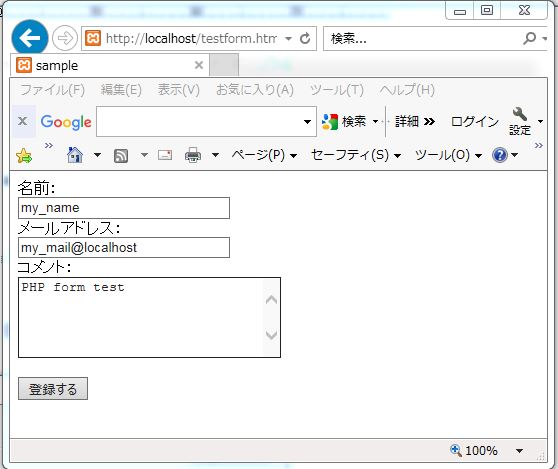 |
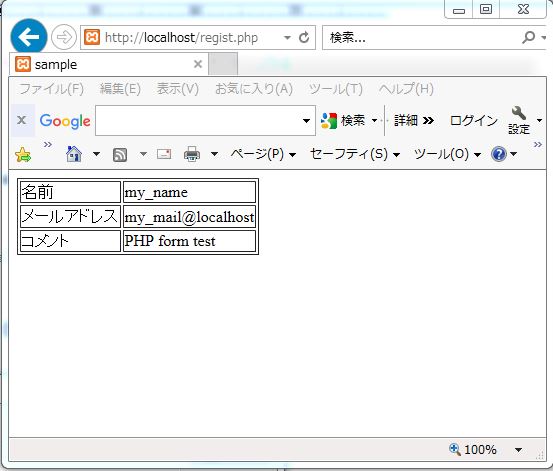 |
| 擖椡僼僅乕儉夋柺椺 |
擖椡墳摎夋柺椺 |
俼丂儔僘儀儕乕僷僀(9)丂乣python僾儘僌儔儉擖栧乣
倐倷丂倖倞倠
儔僘僷僀偱巊偊傞昗弨尵岅偼丄c乮gcc乯傗c++(g++)丄perl丄Python側偳偑巊偊傞丅摿偵python偼儔僘僷僀偺GPIO傪捈愙惂屼偡傞偙偲傕偱偒丄傑偨AI偵傕懳墳偟偰偄傞側偳丄儔僘僷僀偱偼嵟傕傛偔巊傢傟偰偄傞傛偆偱偡丅偝傜偵丄Python梡偺摑崌奐敪娐嫬偱偁傞IDLE偼僂傿儞僪宆偺僥僉僗僩僄僨傿僞偱丄懳榖宍幃偱python偺僾儘僌儔儉偺奐敪傗幚峴偑峴偊傞丅
- windows梡python偼僟僂儞儘乕僪儁乕僕偱擖庤丅
- windows偱丄IDLE偺婲摦偼丄乭偡傋偰偺僾儘僌儔儉/Python3.6/IDLE乭偐傜丅
- IDLE偱嶌惉偟偨僾儘僌儔儉偼乽倖丒俆乿偱傕幚峴偱偒傞丅
- python偺幚峴偼IDLE傑偨偼僐儅儞僪僾儘儞僾僩撪偱幚峴丅
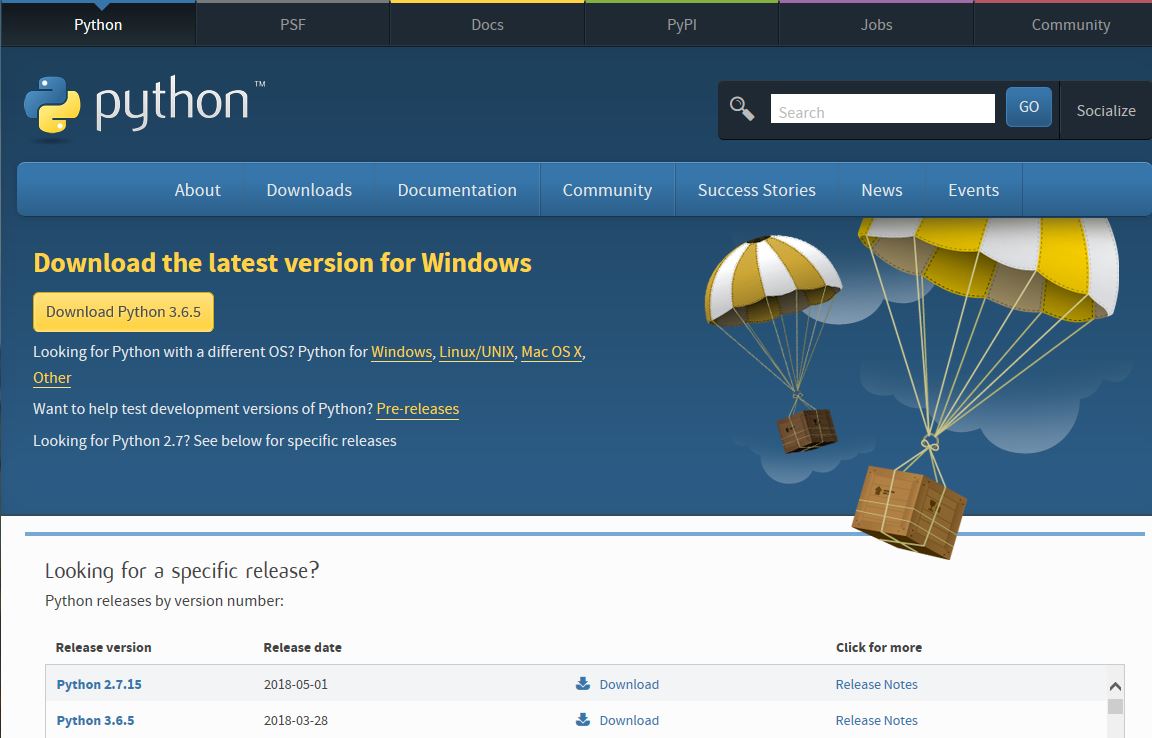
python偺僟僂儞儘乕僪HP
亙IDLE偺応崌亜乮windows偺椺乯
亙IDLE偺応崌> (儔僘僷僀偺椺乯
亙僐儅儞僪儔僀儞偺応崌>乮儔僘僷僀偺椺)
| $ nano hellow.py | 丒丒丒hellw.py偺嶌惉 |
| $ python hellow.py | 丒丒丒hellow.py偺幚峴 |
丂丂Hellow RaspberryPi!
丂 | 丂 |
| $ chmod +x hellow.py | 丒丒丒hellow.py偵幚峴尃尷晅梌 |
| $ ./hellow.py | 丒丒丒僼傽僀儖柤偺傒偱幚峴 |
hellow.py僾儘僌儔儉椺乮儔僘僷僀梡乯
#! /usr/bin/env /usr/bin/python
# -*- coding: utf-8 -*-
print("Hellow RaspberryPi!")
|
- 亙python暥朄傾儗僐儗亜亂敳悎亃
- 丒曄悢偼宆乮惍悢曽丄悢抣宆丄暥帤宆丄儃乕儖宆乯傪愰尵偟側偔偲傕巊梡偱偒傞丅
- 丒暥帤宆僨乕僞偲悢抣宆僨乕僞傪乽亄乿偱暥帤楍偲偟偰寢崌偡傞応崌丄悢抣傪str娭悢偱曄姺偑昁梫丅
- 仸摿庩側儕僥儔儖乮惗偺抣乯
- False丗丂嬻偺抣乮悢抣偼0丄暥帤楍偼乭乭乯
- None丗丂抣偦偺傕偺偑懚嵼偟側偄乮椺偊偽丄撉傒崬傑傟偰偄側偄僨乕僞乯
- True乮恀乯乛False乮婾乯丗丂bool宆曄悢偱偺俀偮偺儕僥儔儖
- 亙僾儘僌儔儉偱堦斒揑偵傛偔巊傢傟傞幆暿巕乮曄悢柤側偳乯偺柦柤婯懃亜
- 嘆僉儍儊儖婰朄丗丂愭摢扨岅偺摢暥帤偼彫暥帤丄偦傟埲崀偺扨岅偺摢暥帤偼戝暥帤乮椺丗usrName乯
- 嘇僷僗僇儖婰朄丗丂慡偰偺扨岅偺摢暥帤偼戝暥帤乮椺丗UsrName乯
- 嘊傾儞僟乕僗僐傾乮僶乕乯婰朄丗丂扨岅摨巑傪傾儞僟乕僶乕偱楢寢丅1暥帤栚偺傾儞僟乕僶乕偼摿暿側堄枴偲側傞応崌偑偁傞偺偱巊傢側偄乮椺丗usr_name乯
俼丂RaspberryPi-Zero-WH乮斣奜乯
倐倷丂倖倞倠
彫宆偺儔僘儀儕乕僷僀偱偁傞RaspberryPi_Zero-WH乮WiFi丄僺儞僿僢僟乕晅偒丅働乕僗晅偒\2,680乯傪擖庤偟偨偺偱丄巊偭偰傒偨丅庡側巇條偼丄
| 丒CPU丄儊儌儕丗 | ARM1176JZ-F(ARMv6)丄512MB DDR2 SDRAM |
| 丒SoC丄USB億乕僩丗 | Broadcom BCM2835丄USB2.0乮microB丄OTG愙懕乯亊1 |
| 丒塮憸弌椡丗 | miniHDMI丄DualCore VideoCore IV丄250MHz |
| 丒僗僩儗乕僕丗 | microSD儊儌儕乕僇乕僪僗儘僢僩乮SDIO懳墳乯 |
| 丒掅儗儀儖廃曈婡婍丗 | 27亊GPIO丄UART丄I2C丄SPI丄+3.3 V丄+5 V丄GND |
| 丒僇儊儔僐僱僋僞丗 | Raspberry Pi Zero梡僇儊儔働乕僽儖僐僱僋僞乮Pi3傛傝彫偝偄乯 |
| 丒揹尮僜乕僗丗 | 5 V / USB Micro-B僐僱僋僞 傑偨偼 GPIO僐僱僋僞 |
| 丒柍慄捠怣婡擻丗 | 802.11 b/g/n wireless LAN丄Bluetooth 4.1丄Bluetooth Low Energy (BLE) |
- 亙弨旛偲廃曈婡婍愙懕亜
- 晅懏偺働乕僗偵儔僘僷僀Zero傪庢傝晅偗偰丄miniHDMI丄USB儅僂僗丒僉乕儃乕僪乮USB僴僽棙梡乯丄揹尮働乕僽儖傪愙懕丅偲偙傠偑丄miniHDMI働乕僽儖偺堦晹偑働乕僗偵傇偮偐傝丄愙怗晄椙偲側傝夋柺偑昞帵偝傟側偄丅偦偙偱丄働乕僗偺HDMI僐僱僋僞晹暘傪僇僢僞乕偱愗庢傝丄働乕僽儖傪墱傑偱墴偟崬傓偲丄HDMI儌僯僞偵昞帵偑偱偒偨丅EW-RW010乮abc741偱徯夘乯偼栤戣側偔摦嶌(USB曄姺傾僟僾僞棙梡乯偟偨偑丄堦晹偺USB僴僽偱偼儅僂僗偺傒擣幆偝傟僉乕儃乕僪偼擣幆偝傟側偐偭偨丅傑偨丄REUDO偺RBK-3000BT僉乕儃乕僪傕Bluetooth愙懕偱惓忢偵儁傾儕儞僌偑弌棃偨丅
- 亙弶婜愝掕偲僥僗僩亜
- 侾丏OS傪僀儞僗僩乕儖丗丂2017-11-29-raspbian-stretch.img僼傽僀儖傪SD偵Win32DiskImager偱彂偒崬傓丅偱偒偁偑偭偨SD偵嬻偺SSH僼傽僀儖傪嶌惉偡傞乮SSH偑帺摦婲摦偵愝掕偝傟傞乯丅SD僇乕僪傪儔僘僷僀偵嵎偟崬傒丄揹尮傪擖傟傞偲僔僗僥儉偑峔抸偝傟偨丅
俀丏娐嫬愝掕丗丂乭儘乕僇儔僀僛僀僔儑儞乭傪愝掕乮abc740嶲徠乯丅wlan偼夋柺忋晹偺傾僀僐儞偵棙梡偱偒傞傾僋僙僗億僀儞僩偑昞帵偝傟傞偺偱丄愙懕偡傞偲丄wlan0偑巊偊傞傛偆偵側偭偨丅
俁丏SSH丄VNC丗丂摨偠僱僢僩偵宷偑偭偨僷僜僐儞偐傜偺SSH丄VNC偼栤戣側偔愙懕偱偒偨丅
 |
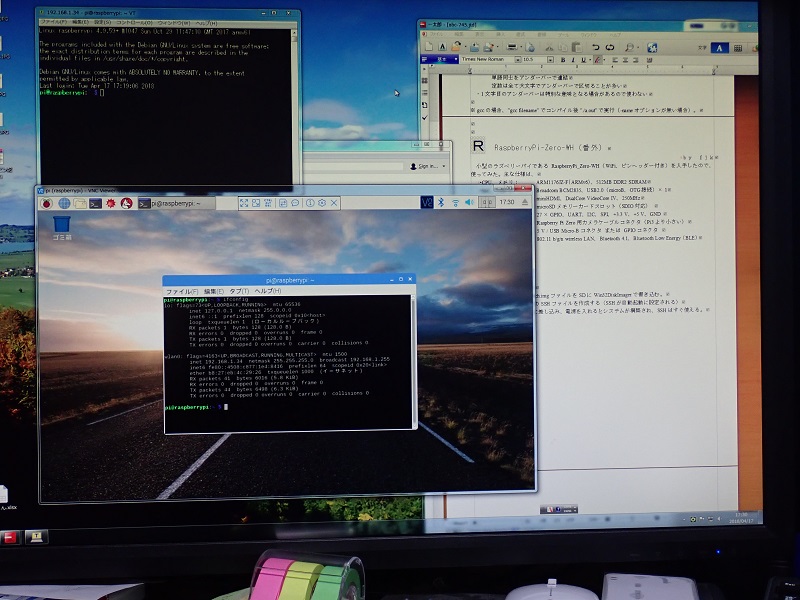 |
| 僇僢僩偟偨働乕僗偵屌掕偟偨儔僘僷僀Zero |
SSH乮忋乯丄VNC偱僷僜僐儞偐傜儕儌乕僩拞 |